php小编苹果在使用Windows 11时,有时会遇到保存在桌面的文件要刷新后才能看到的问题。这可能会给我们的工作和使用带来不便。幸运的是,这个问题有几种解决方法。接下来,我将为大家介绍一些解决这个问题的有效方法,帮助大家轻松解决桌面文件刷新延迟的困扰。
win11保存在桌面的文件要刷新后才看得到要怎么解决?
1、按【 Win + X 】组合键,或【右键】点击任务栏上的【Windows开始菜单】,在打开的菜单项中,选择【运行】。
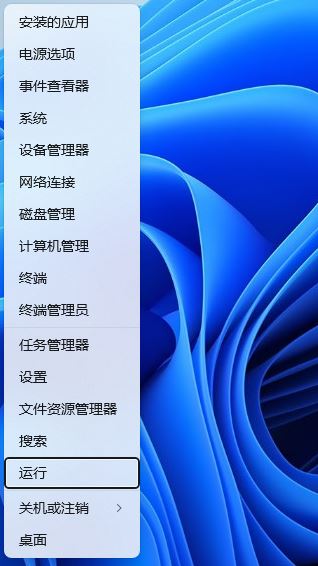
2、运行窗口,输入【regedit】命令,按【确定或回车】打开注册表编辑器。
3、注册表编辑器窗口,依次展开到以下路径:HKEY_LOCAL_MACHINESYSTEMCurrentControlSetControl。
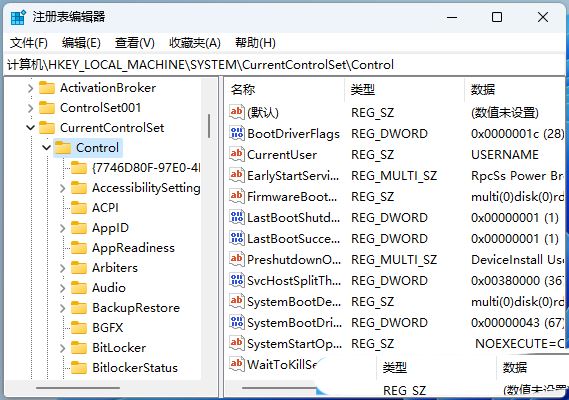
4、【右键】点击【Control】,打开的菜单项中,选择【新建项】。
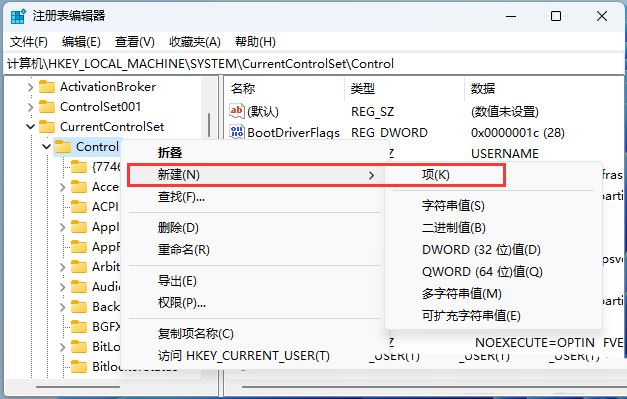
5、命名为【Update】。
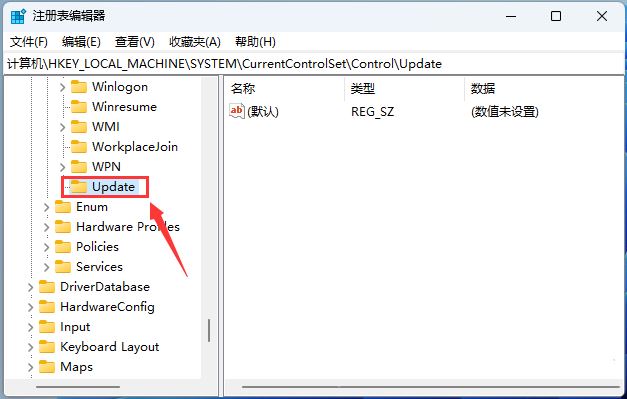
6、再【右键】点击【Update】,在打开的菜单项中,选择【新建DWORD (32 位)值(D)】。
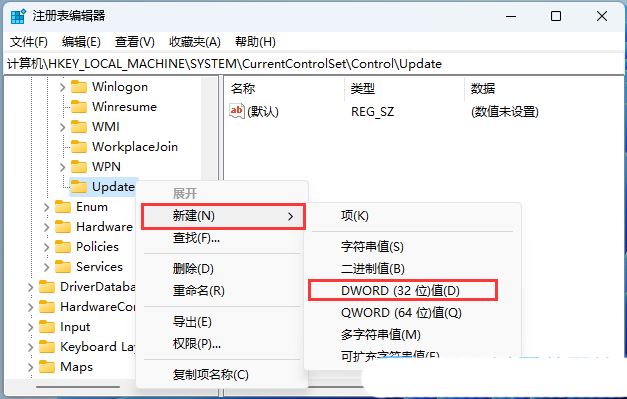
7、新建DWORD (32 位)值(D)命名为【UpdateMode】,双击可以编辑,修改为【0】。
注意:UpdateMode 是设置是否自动刷新窗口显示,其值为【1】表示否,为【0】表示是。
方法二:
1、桌面找到【此电脑】并双击打开。
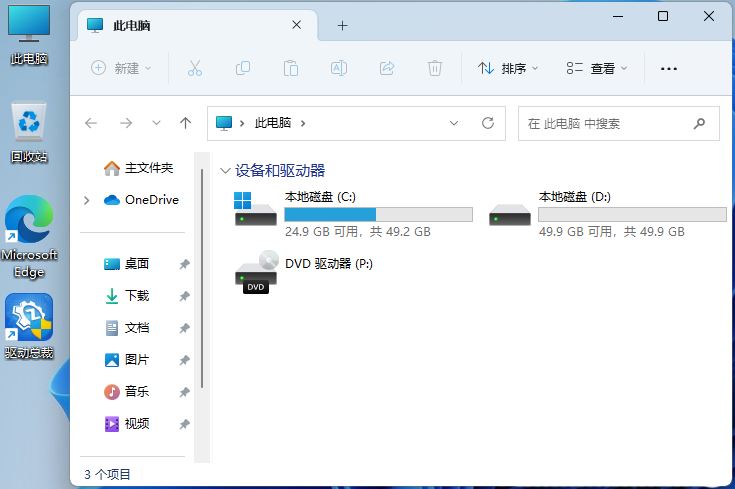
2、点击右上角的三个点,然后在打开的下拉项中,选择【选项】。
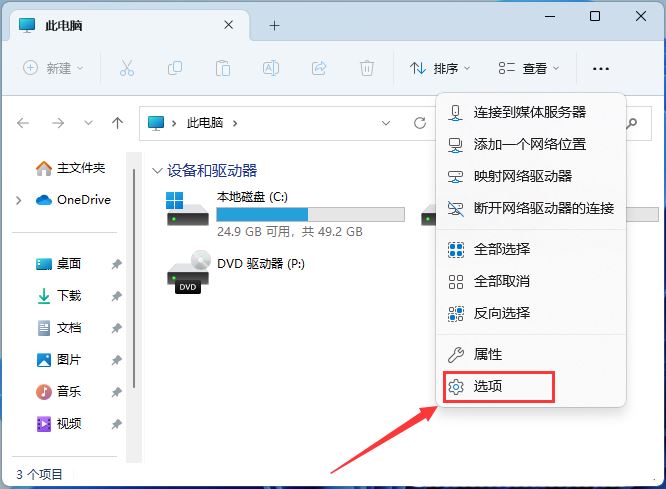
3、文件夹选项窗口,切换到【查看】选项卡,再点击【重置文件夹】。
4、文件夹视图窗口,是否将这种类型的所有文件夹都重置为默认视图设置?点击【是】。
以上是win11保存在桌面的文件要刷新后才看得到要怎么解决?的详细内容。更多信息请关注PHP中文网其他相关文章!




